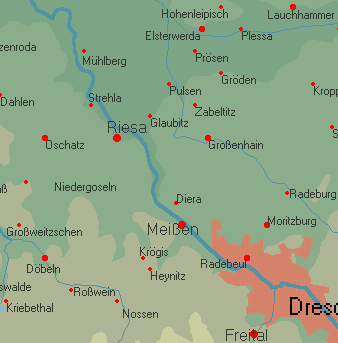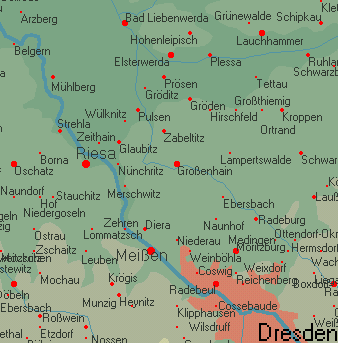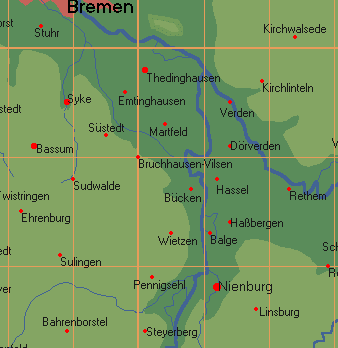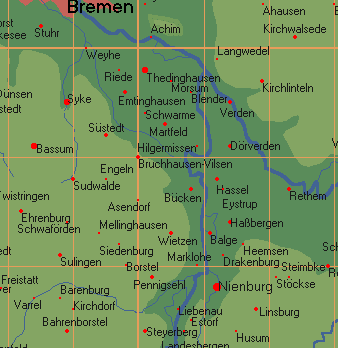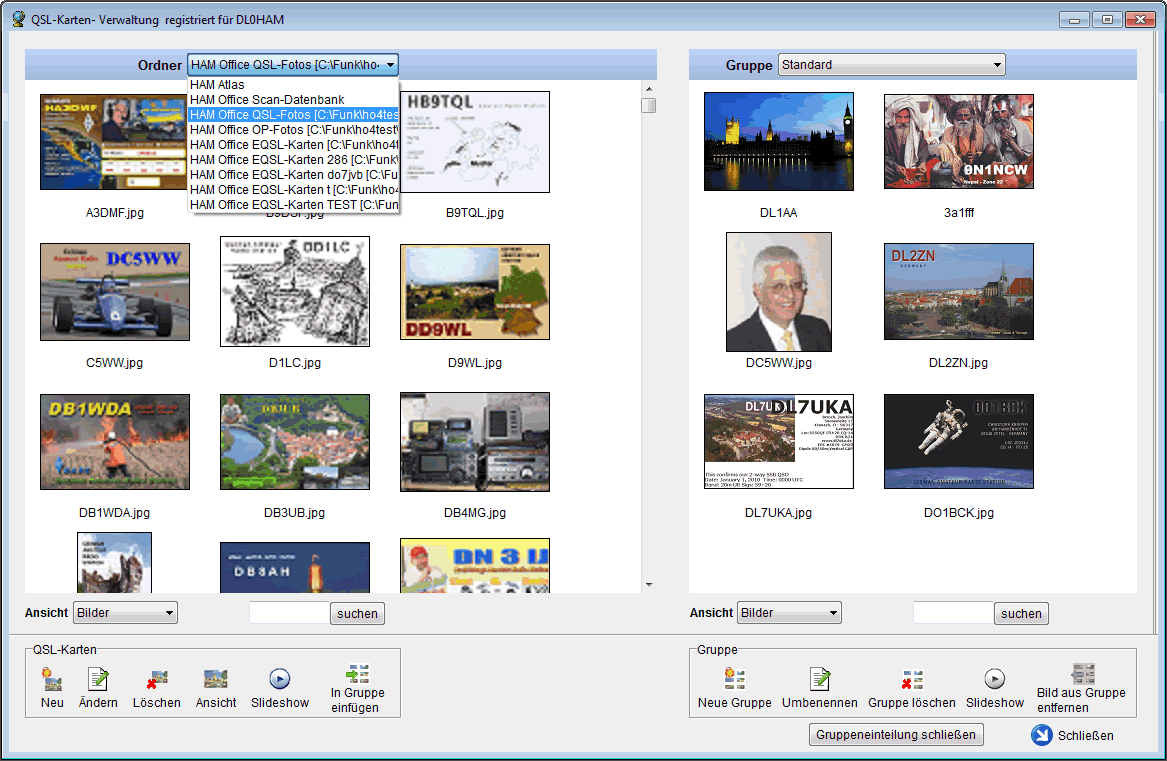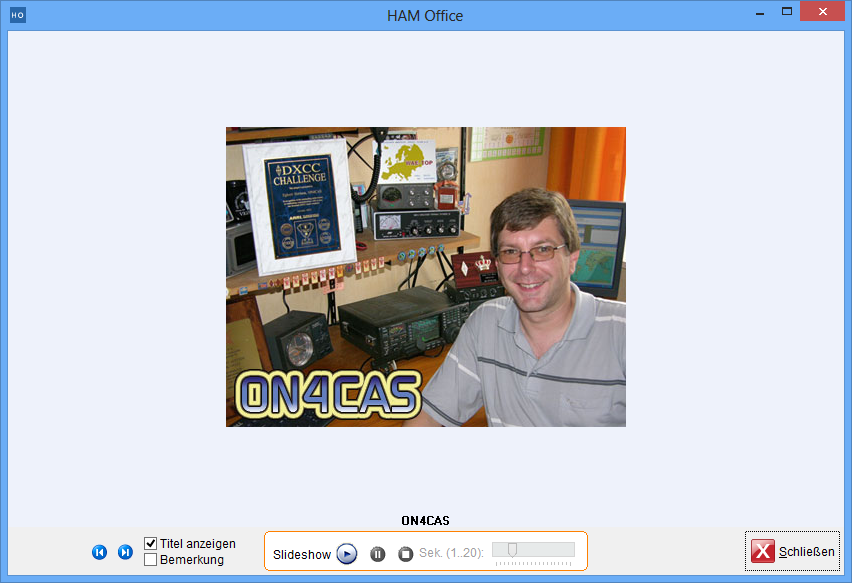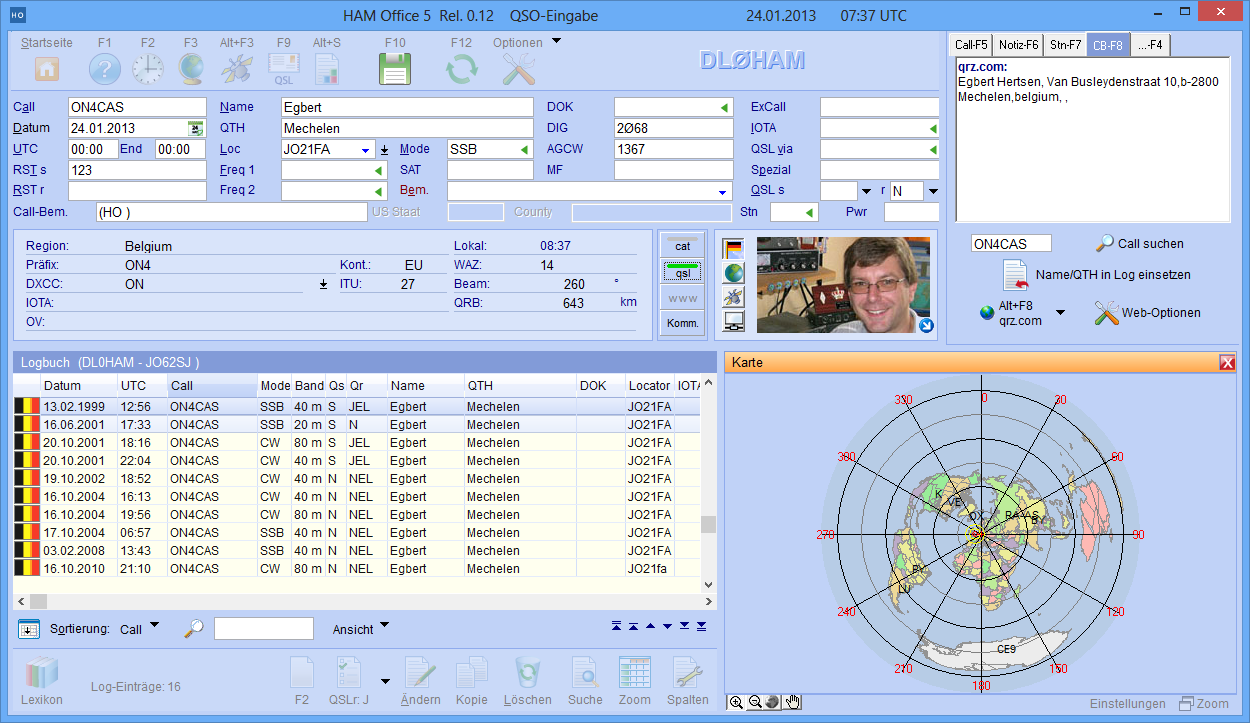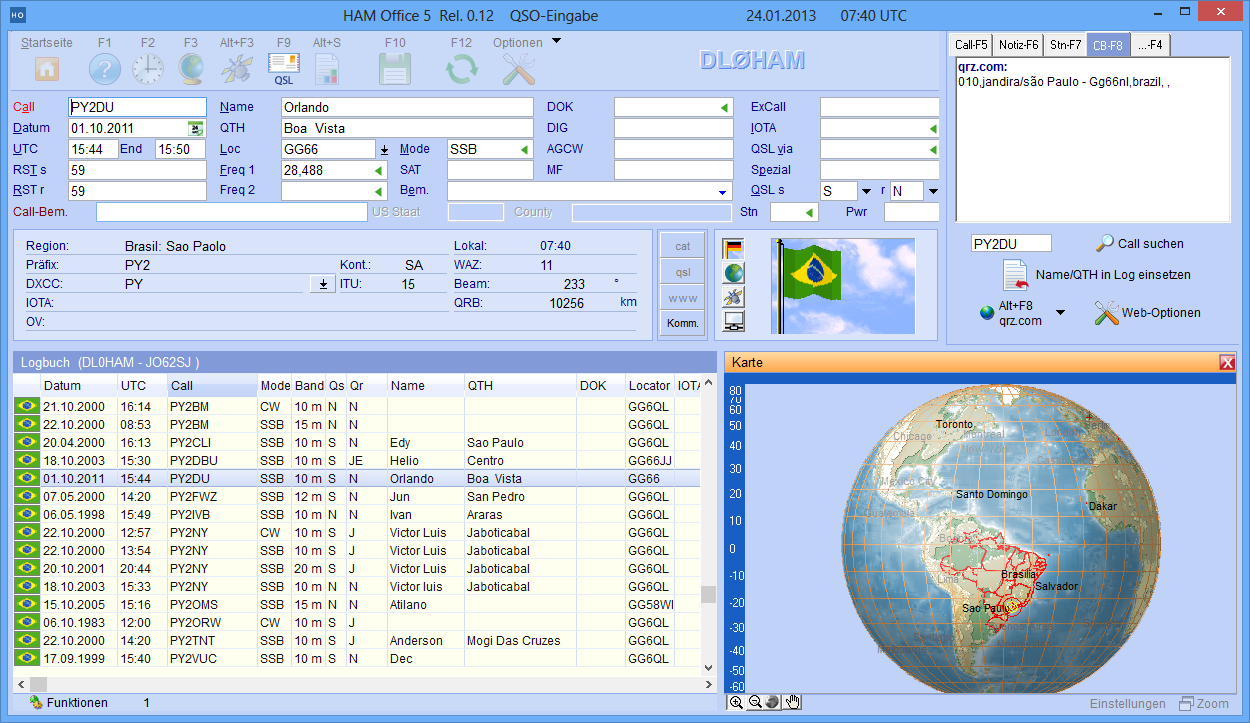Verbindung von HAM Atlas und HAM OFFICE
1.
Verbinden Sie beide Programme,indem im HAM Office-Setup (Menü "Extras - Programm-Optionen") die Option "HAM Atlas - Daten nutzen" mit einem Haken versehen wird. Betätigen Sie dann den Schalter "Durchsuchen" und geben Sie dort an, wo sich die
Datei HAMATLAS.EXE befindet. (Dateiname weicht je nach Version ab)
Bild oben: 2. Es werden jetzt bei höchster Zoomstufe in der Deutschland-Karte von HAM Office weitere Orte angezeigt. Die folgenden Bilder sollen das verdeutlichen.
Bild oben:HAM Office ohne HAM Atlas
Bild oben:HAM Office mit HAM Atlas
Bild oben:HAM Office ohne HAM Atlas
HAM Office mit HAM Atlas
3.
Verbindung von HAM Office mit der QSL-Verwaltung von HAM Atlas
3.1. Fügen Sie eingescannte QSL-Karten in die HAM Atlas-QSL-Verwaltung ein. Geben Sie dort als Titel des eingescannten Bildes das Rufzeichen an.
(siehe auch QSL-Verwaltung)
3.2 Wenn Sie jetzt in HAM Office ein QSO eingeben und in HAM Atlas eine eingescannte Karte für das Rufzeichen vorliegt, so wird das im QSO-Eingabefenster angezeigt.
3.3 Wenn Sie jetzt den Schalter betätigen, öffnet sich das QSL-Fenster von HAM Atlas. (siehe auch QSL-Verwaltung)
4. Die IOTA-Funktion ist hier nicht weiter beschrieben. Da HAM Atlas die genauen Koordinatenbereiche von IOTA-Inseln und Inselgruppen kennt, ist die Anzeige des Standortes der Gegenstation nach Eingabe einer IOTA-Nummer sehr genau. (siehe auch IOTA)
5. Locatoranzeige:Eine weitere besondere Funktion nach der Verknüpfung beider Programme ist die Anzeige der gearbeiteten und bestätigten Locator auf der Welt- und der Deutschland-Kartein HAM Office. Dazu betätigt man nach Aufruf einer Karte unterhalb der Karte die Schalter „LocStat“ und „Loc“. Auf der Deutschlandkarte werden die gearbeiteten und bestätigten Kleinstfelder, auf der Weltkarte die Kleinfelder angezeigt. Farbe und Form der Anzeige kann man im Programm HAM Atlas unter "Programm-Optionen – allgemein" einstellen. Dort kann man auch die Karten ausdrucken. (siehe auch Locatorstatistik)
6. Azimutale und Globusdarstellung: Durch die Verknüpfung mit HAM Atlas kann man auch in HAM Office die azimutale und die Globusdarstellung der Erde nutzen. Das ist im normalen Kartenfenster möglich als auch im kleinen Kartenfenster während der QSO-Eingabe. Die Standorte werden dort ebenfalls korrekt angezeigt.
Bild oben:azimutale Darstellung der Karte während der QSO-Eingabe
(siehe auch Azimutale Darstellung)
Bild oben:Globus-Darstellung der Karte während der QSO-Eingabe
(siehe auch Globus-Darstellung)
weitere Informationen zum Thema:
News
hamoffice - 2025-02-136.303.4: im F3-Kartenfenster der QSO-Eingabe sind oben rechts die Links sichtbar für die Anzeige der Web...
hamoffice - 2023-11-026.296.5: Aktualisierung MRR-Contest 6.296.5: Überarbeitung Statistik-Matrix 6.296.5: Q...
hamatlas - 2023-10-316.85.0: Verbesserungen in der Updateverwaltung 6.85.0: Layout-Verbesserungen
FAQ
OnlineUpdate - Infodatei kann nicht geladen werden.Es kann sein, dass der PC mit HTTPS nicht klarkommt (Win XP). Laden Sie das Update direkt aus dem Downloadber...
HAM Office, HAM Label und HAM Atlas auf einem MacGrundsätzlich sind diese Programme nicht für den Mac geschrieben, aber man kann sich behelfen, wie es Peter, H...
Informationsseiten
HAM AtlasHAM Atlas verknüpft Rufzeichen-, DXCC- und Locatorangaben mit der Darstellung auf der Welt- und Deutschlandkarte.
HAM OFFICE: Amateurfunk-Karten: physisch und politischphysische Darstellung Bereits vom Hauptmenü aus sind die Karten erreichbar. Die linke Liste zeigt DXCC- Länder und Regionen an. Nach Doppelklick auf einen Eintrag wird die Karte aktualisiert. Im unteren Teil der Karte finden sich viele Möglichkeit d...
HAM Atlas: Farbeinstellungen, OptionenIn HAM Atlas befinden sich folgende vordefinierte Farbschemata: